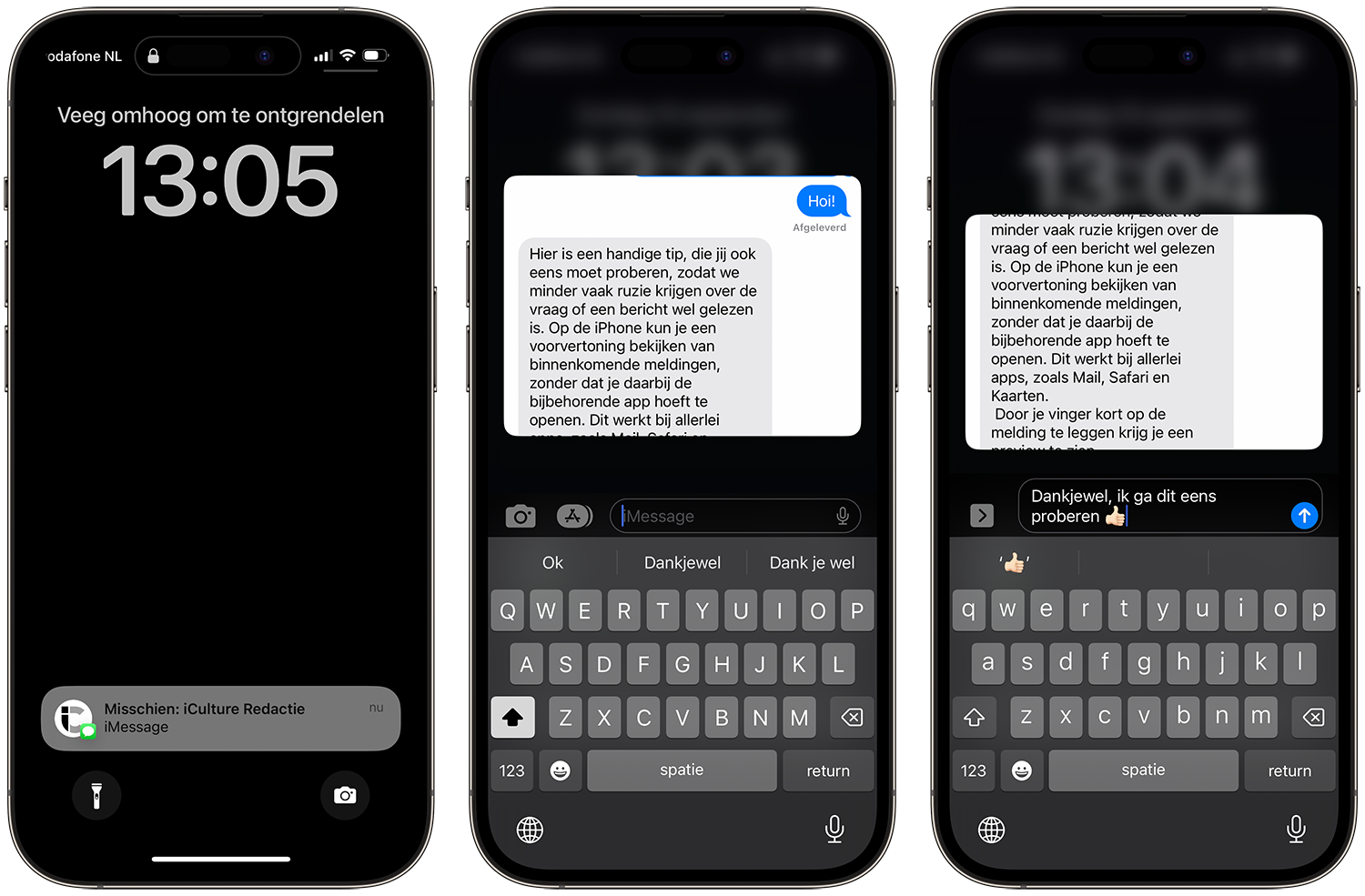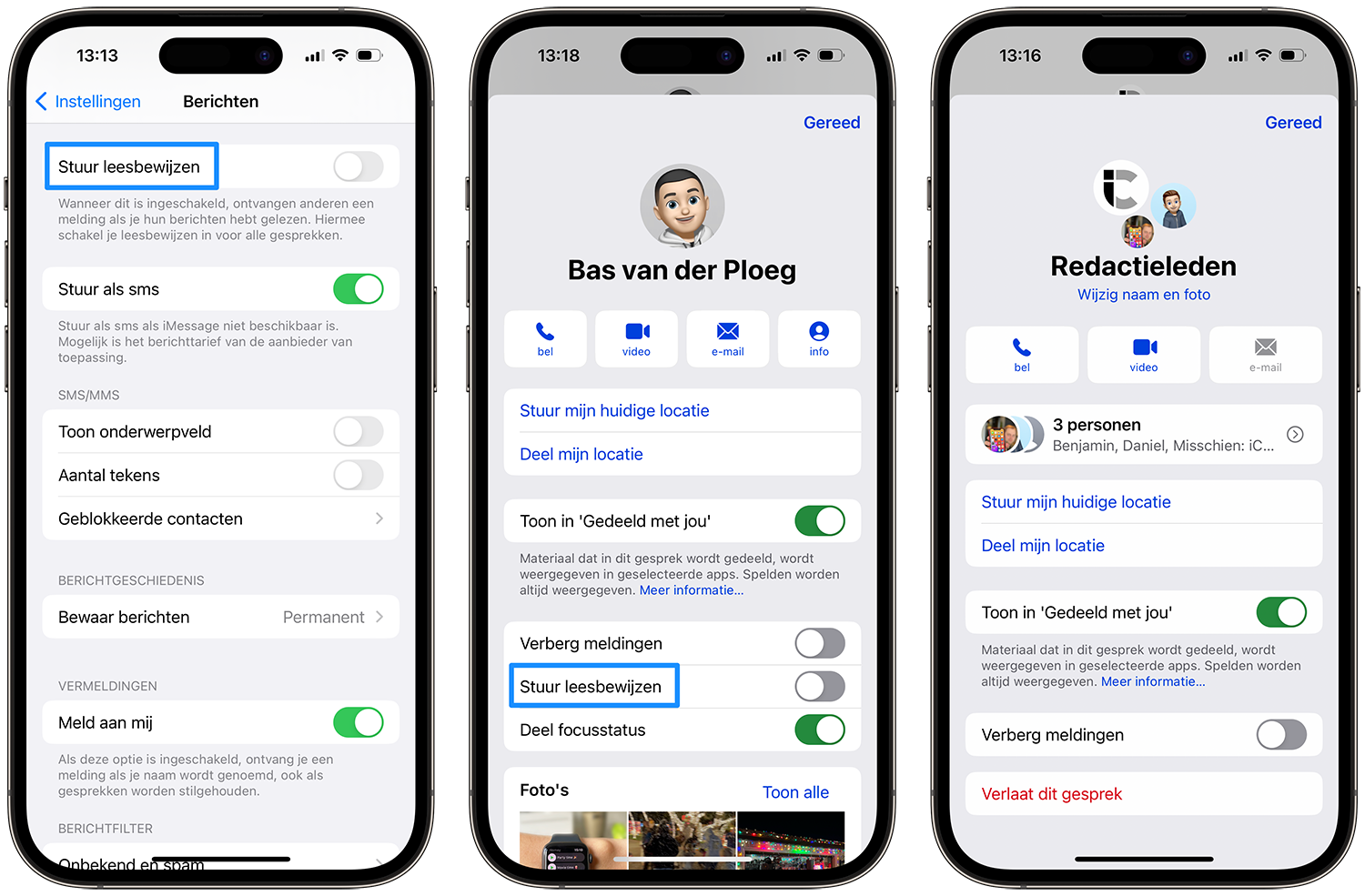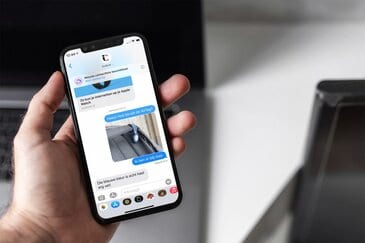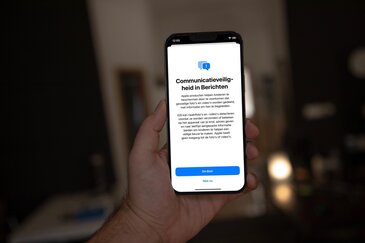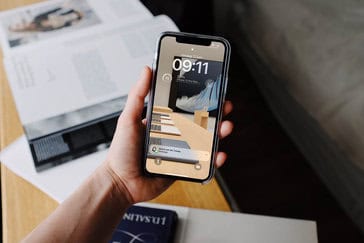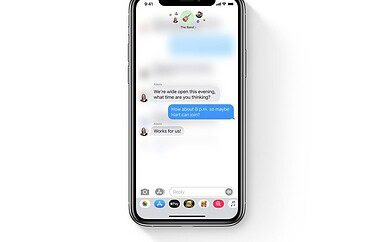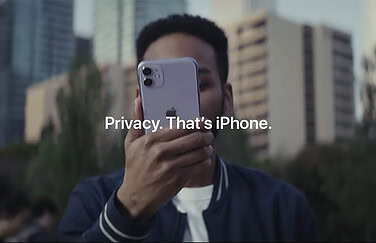Zo kun je een iMessage-bericht lezen zonder leesbevestiging
Bericht lezen zonder melding
In iMessage staat het versturen van leesbewijzen standaard aan, zodat de ander weet dat je het bericht gelezen hebt. Leesbevestigingen kun je aan- of uitzetten in de instellingen van je iPhone. Maar er zijn ook situaties waarbij dit soort leesbewijzen allerlei problemen opleveren: er zijn mensen die boos worden als je niet meteen reageert, of het kan leiden tot vermoeiende discussies waar je niet op zit te wachten. Soms wil je een bericht alvast lezen en erover nadenken, zonder dat een ander een seintje krijgt. Het is mogelijk om binnenkomende berichten te lezen en erop te reageren, zonder dat de andere persoon een melding krijgt. In deze tip lees je hoe je dat doet.
Op de iPhone kun je een voorvertoning bekijken van binnenkomende meldingen, zonder dat je daarbij de bijbehorende app hoeft te openen. Dit werkt bij allerlei apps, zoals Mail, Safari en Kaarten. Door je vinger kort op de melding te leggen krijg je een preview te zien. Dit werkt met Haptic Touch of (op oudere toestellen) met 3D Touch. Je bekijkt de preview van het gehele bericht en kunt alvast lezen, terwijl het lijkt alsof het bericht nog ongelezen is.
iMessage-berichten lezen zonder leesbevestiging
Door slim gebruik te maken van Haptic Touch bekijk je het grootste deel van een iMessage-gesprek, zonder het daadwerkelijk te openen en een leesbewijs te versturen. Soms wil je namelijk niet dat een bepaalde persoon weet dat je een bericht hebt gelezen, omdat je nog niet wilt reageren. Dit werkt op de iPhone 6s en nieuwer.
Zo doe je dat:
- Wacht tot er een bericht binnenkomt. Je ziet de afzender en soms ook al een preview van de tekst.
- Leg je vinger losjes op de melding en er verschijnt een pop-up.
- Je kunt nu vrijwel het hele bericht lezen en er meteen op reageren.
Je kunt ook naar het Meldingencentrum van de iPhone gaan om het bericht te lezen. Als je op een bericht reageert, weet de ander natuurlijk wel dat je het hebt gelezen.
Heb je een Apple Watch, dan kun je ook voorkomen dat er direct een leesbevestiging verstuurd wordt. Door de melding op het scherm weer te geven zonder de daadwerkelijke Berichten-app te openen, kun je alle volledige binnenkomende berichten bekijken van die specifieke persoon. Pas als je op Antwoord tikt of de Berichten-app opent, wordt er een leesbevestiging verstuurd.
Leesbevestiging uitschakelen
Je kunt er ook voor kiezen om de leesbevestigingen helemaal uit te schakelen, of per persoon uit te schakelen. De andere personen krijgen daar geen melding van, maar ze zullen het na verloop van tijd wel merken omdat er geen ‘gelezen’ meer onder de berichten staat. Er kan nog wel ‘afgeleverd’ bij berichten verschijnen als het bericht bij de ontvanger is aangekomen, maar mogelijk nog niet is gelezen.
Volg deze stappen:
- Open de Instellingen-app op je iPhone.
- Ga naar Berichten.
- Zet de schakelaar uit bij Stuur leesbewijzen.
Zo kun je de leesbewijzen per persoon uitschakelen:
- Open de Berichten-app.
- Tik op de persoon waarvan je de leesbevestiging wilt aanpassen.
- Tik bovenin op de i-knop.
- Zet de schakelaar Stuur leesbewijzen uit. Bij groepsgesprekken is deze schakelaar niet aanwezig.
Voorheen kon de persoon nog zien of je een bericht gelezen had. Nu je de schakelaar hebt omgezet krijgt de persoon alleen ‘Afgeleverd’ te zien, maar weet niet of je het bericht hebt gelezen.
We hebben een aparte tip over leesbewijzen voor iMessage.
En we hebben nog meer iMessage-tips voor je:
Taalfout gezien of andere suggestie hoe we dit artikel kunnen verbeteren? Laat het ons weten!